手机美图秀秀如何制作电影字幕风格图片?
编辑:45562021-05-13 16:52:00来源于:未知点击:685次
最近悄悄流行起来的电影字幕图片,整体看起来非常的有感觉,可以让照片看起来像一帧电影镜头,再加上意味深长的文字,无论是用来做手机桌面还是相册封面都很赞!那么怎么用美图秀秀制作呢,接着让我们一起来看看吧!

具体的步骤如下:
打开手机版的“美图秀秀”软件,用相机拍摄或者点击“人像美容”按钮,将手机里面的待处理照片导入进来。

2、点击“编辑”——“裁剪” ,讲图片裁剪成类似电影16:9比例的图片,添加HDR特效(55%)

3、在手机相册中打开刚刚保存的图片,点击图片中间隐藏菜单后截屏。(iphone: Home键+关机键/android:长按关机键+音量减)。
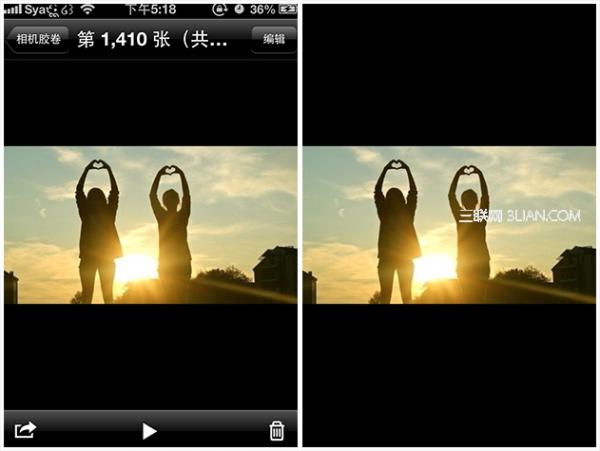
4、在美图秀秀中打开刚刚保存的截图,点击“文字”——“添加文字”。
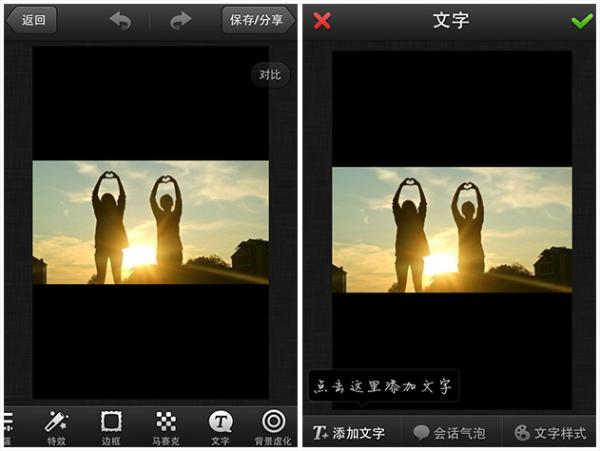
5、键入文字后,调整字体颜色和位置,保存。这样就大功告成啦!
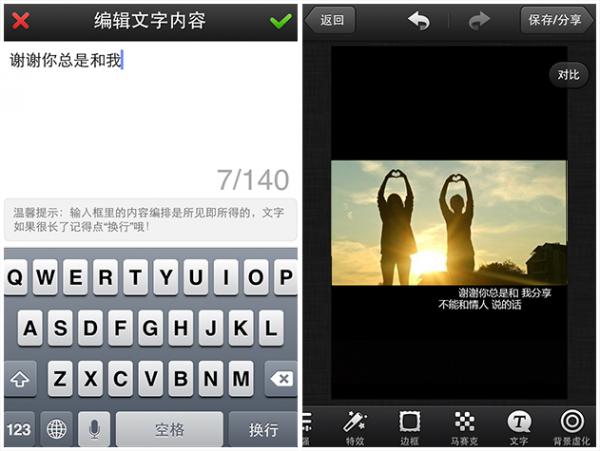
完成的图片和手机屏幕是一样大的,可以轻松设置成桌面或者锁屏哦!其实简单几步,用你手上的手机就能实现电脑上图片软件才能做的效果哦!如果你还有不同的创意想法可以尝试叠加不同的效果,让图片更有感觉!
相关推荐:美图秀秀
相关文章
最新系统下载
-
 1
1大地系统WinXP系统32位稳定专业版 V2022.07
发布日期:2022-07-07人气:142
-
 2
2电脑公司Win7系统32位稳定旗舰版 V2022.07
发布日期:2022-07-07人气:133
-
 3
3电脑公司Win10系统64位定制稳定版 V2022.07
发布日期:2022-07-05人气:193
-
 4
4萝卜家园Win10系统64位强化游戏版 V2022.07
发布日期:2022-07-05人气:204
-
 5
5笔记本专用Win7系统32位免激活旗舰版 V2022.07
发布日期:2022-07-04人气:114
-
 6
6番茄花园Win10系统64位多驱动版 V2022.06
发布日期:2022-06-22人气:337
-
 7
7游戏专用Win10系统64位精选技术版 V2022.06
发布日期:2022-06-22人气:215
热门系统排行
-
 1
1深度技术 GHOST XP SP3 欢度国庆纯净版 V2016.10
发布日期:2016-10-12人气:16463
-
 2
2深度技术 GHOST WIN7 SP1 X64 优化正式版 V2016.09(64位)
发布日期:2016-09-13人气:13683
-
 3
3深度完美 GHOST XP SP3 极速纯净版 V2013.11
发布日期:2013-11-19人气:11241
-
 4
4系统之家 GHOST XP SP3 纯净版 V2014.12
发布日期:2014-12-25人气:8479
-
 5
5深度技术 Ghost Win7 Sp1 电脑城万能装机版 v2013.05
发布日期:2013-05-24人气:6934
-
 6
6深度技术 GHOST WIN7 SP1 X86 欢度国庆纯净版 V2016.10(32位)
发布日期:2016-10-02人气:6199
-
 7
7Windows 10 一周年更新1607官方正式版(64位/32位)
发布日期:2016-12-29人气:5828
热门系统教程
-
![用U盘装win7/XP系统的操作[图解]](http://img1.xitong8.com/uploads/allimg/110509/1_05091525495L9.jpg) 1
1用U盘装win7/XP系统的操作[图解]
发布日期:2011-05-07人气:3210522
-
 2
2大白菜万能U盘启动装系统的操作方法(U盘PE启动安装GHOST XP)图
发布日期:2011-05-18人气:1328819
-
 3
3用U盘(WinSetupfromUSB)装系统的步骤和注意事项
发布日期:2011-12-02人气:593072
-
 4
4图文详解U盘启动盘的制作全过程
发布日期:2012-04-12人气:560876
-
 5
5深入解析DNS解析失败发生的原因及解决方法
发布日期:2012-09-24人气:262575
-
 6
6怎么样的重装系统可以使电脑速度变快?
发布日期:2012-11-16人气:170338
-
 7
7一键U盘装系统下载 附U盘装系统教程
发布日期:2012-11-15人气:156210


